Existem muitos melhores práticas quando se trata de gerir, administrar e configurar o Microsoft Hyper-V ambiente.
Hyper-V é uma plataforma de virtualização de qualidade empresarial que permite a hospedagem de cargas críticas de negócios em uma plataforma altamente disponível e resistente. Ao olhar para os componentes-chave do Hyper-V para garantir que as máquinas virtuais clientes funcionam como esperado, os administradores Hyper-V devem dar a devida atenção aos Serviços de integração Hyper-V.neste post, vamos dar uma olhada:o que são serviços de integração Hyper-V?como instalar e actualizar os Serviços de integração Hyper-V?o que são serviços de integração Hyper-V?
os Serviços de integração Hyper-V são o componente que funciona nas máquinas virtuais Hyper-V guest que melhoram o desempenho da máquina virtual e fornecem recursos para a máquina virtual guest a partir do host Hyper-V que estendem as capacidades e recursos disponíveis para as máquinas virtuais guest Hyper-V. Algumas dessas capacidades incluem a capacidade de realizar cópias de arquivos de convidados. Mais importante, os Serviços de integração Hyper-V fornecem os drivers de dispositivo sintético para as máquinas virtuais hóspedes. Os Serviços de integração Hyper-V instalam um conjunto de serviços que são chamados componentes de integração.
estes conjuntos de serviços incluem o seguinte:
- Requisitor de cópia sombra de Volume – permite que o serviço de cópia sombra de Volume faça recuar a máquina virtual sem a desligar. O serviço de integração Hyper-V é necessário para o serviço de cópia sombra de Volume.o serviço VSS captura e copia imagens para backup em sistemas em execução, com impacto mínimo no desempenho e estabilidade. Os processos são coordenados entre o VM e o processo de backup host.
- Windows – vmicvss, Linux – hv_vss_daemon
- Quando este serviço não está em execução, a máquina virtual não pode ser feito durante a execução do processo de VSS no host
- a troca de Dados – Fornece um modo de troca de metadados básicos entre o host Hyper-V e a máquina virtual.usando pares chave-valor, o host Hyper-V e a máquina virtual compartilham várias informações sobre a máquina entre eles. O serviço de intercâmbio de dados permite preservar informações sobre a máquina virtual para a partilha e transferência interativas de dados.
- Windows – vmickvpexchange, Linux – hv_kvp_daemon
- Quando o serviço não estiver em execução, o Windows 8 ou o Windows Server 2012 e anteriores não receberá atualizações de Integração do Hyper-V Serviços. Isso também pode monitoramento de impacto e do lado do host de diagnóstico
- Pulsação – Relata que a máquina virtual inicializado corretamente e está funcionando corretamente
- Windows – vmicheartbeat, Linux – hv_utils
- Sem este serviço habilitado, as máquinas virtuais não podem relatório a saúde do sistema operativo em execução na máquina virtual de convidado e que ele está sendo executado corretamente. Monitoramento e do lado do host diagnóstico pode ser afetada, sem a execução de serviço
- Verifique o status do serviço de Pulsação – Get-VM -VMName $VMName | select Nome, Estado, Estado
- Serviço ao cliente com a Interface Fornece uma interface para o host do Hyper-V para ser capaz de copiar arquivos de e para trás com a máquina virtual
- Windows – vmicguestinterface, Linux – hv_fcopy_daemon
- Quando este serviço não está em execução, o anfitrião não é possível copiar arquivos entre a máquina virtual, e a partir de, usando o Copiar-VMFile cmdlet
- Convidado Shutdown – Permite o servidor para activar máquinas virtuais desligou-se. Isto é diferente de um desligamento de energia como o pedido de desligamento de energia é como “ligar um interruptor de energia”. O desligamento dos hóspedes é uma graciosa Operação de desligamento do sistema operacional dos hóspedes.
- Windows – vmictimesync, Linux – hv_utils
- Sem o serviço habilitado para o host não será capaz de executar um desligamento do sistema operacional convidado, se solicitado. Qualquer processo de encerramento, sem este serviço será difícil de energia-desligado, o que pode levar a problemas de corrupção de dados
- sincronização de Tempo – Permite sincronizar a máquina virtual do relógio com o host Hyper-V
- Windows – vmictimesync, Linux – hv_utils
- Sem o serviço ativado, a máquina virtual de convidado do relógio de tempo ser extremamente instável, talvez deriva descontroladamente
- PowerShell Direto service – Este Serviço permite gerenciar a VM com o PowerShell através de uma sessão VM sem uma rede virtual. Independentemente de qualquer configuração de rede ou configuração de gerenciamento remoto no host Hyper-V ou VM convidado, os administradores serão capazes de executar tarefas de gerenciamento, automação e configuração na máquina virtual guest.
- Windows – vmicvmsession, Linux – N/A
- sem este serviço, a máquina não será capaz de se ligar ao guest VM com PowerShell Direct
- instalando Serviços de integração Hyper-V
- Updating Hyper-V Integration Services
- gerindo a configuração de Serviços de integração Hyper-V
- Gerenciamento do Hyper-V Serviços de Integração do Sistema de Operacional de Convidado Console de Serviços
- Gerenciamento do Hyper-V os Serviços de Integração do Sistema de Operacional de Convidado do PowerShell Console
- Por que você deve escolher Vembu de BDRS Suite para o Hyper-V Backups
instalando Serviços de integração Hyper-V
a Microsoft fez grandes progressos ao proporcionar uma melhor forma de os Serviços de integração Hyper-V serem inicialmente instalados e mantidos. Em versões legadas de clientes/servidores do Windows e ambientes Hyper-V, os Serviços de integração Hyper-V tiveram que ser instalados manualmente e mantidos manualmente, o que levou a uma grande quantidade de sobrecarga de gerenciamento Hyper-V. Além disso, os Serviços de integração foram ligados a uma versão Hiper-V específica e, como tal, mover-se entre versões requereu que você se certificar de que os Serviços de integração foram atualizados entre as migrações entre os vários hosts. a Microsoft introduziu uma mudança de paradigma nos Serviços de integração Hyper-V quando eles começaram a incluir todos os Serviços de integração nos modernos sistemas operacionais cliente e servidor lançados nos últimos anos, além da interface de Serviço convidado Hyper-V. Isto significa que os Serviços de integração Hyper-V estão agora automaticamente instalados. além disso, as atualizações para os Serviços de integração Hyper-V estão agora incluídas nas atualizações que são retiradas das atualizações do Windows. Com o Windows Server 2016, as versões de Serviço de integração são roladas com as atualizações normais da máquina virtual e não estão ligadas à versão Hiper-V específica em execução no host. Isso acontece para a maioria dos convidados do Windows por padrão, se eles são configurados para obter atualizações importantes do Windows Update.
A Microsoft também suporta serviços de integração embutidos com distribuições Linux suportadas. Estes são referidos como pacotes LIS ou (Linux Integration Services). De um modo geral, como é o caso das versões Windows, as mais recentes distribuições Linux suportadas têm os pacotes LIS já incorporados na distribuição, de modo que não há necessidade de instalação.
Lista Completa de Suporte ao Linux – https://docs.microsoft.com/en-us/windows-server/virtualization/hyper-v/Supported-Linux-and-FreeBSD-virtual-machines-for-Hyper-V-on-Windows
Download o Linux mais recente pacote de Serviços de Integração do Hyper-V https://www.microsoft.com/en-us/download/details.aspx?id=55106
Linux os clientes que estão usando os kernels atuais irão receber as últimas versões do Linux Integration Services quando a actualização é aplicada para o kernel.
Updating Hyper-V Integration Services
As mentioned earlier, Hyper-V Integration Services have been decoupled from the Windows client/server versions of Windows 10/Server 2016 and updates are pulled from Windows Updates. Qualquer atualização dos clientes/servidores do Windows com mais de 10 anos e do Windows Server 2016 deve ser atualizada manualmente. Isto pode ser facilmente feito usando a interface GUI Hyper-V Manager, usando o seguinte processo:
- Lançamento do Hyper-V Manager
- Clique na máquina virtual que você deseja atualizar
- Clique em Conectar-se
- Seleccione o menu de Acção opção
- Seleccione Inserir Disco de Instalação do Integration Services
- Dentro de uma máquina virtual de convidado, selecione a unidade de DVD com os arquivos de instalação
- clique com o botão Direito do rato a unidade de DVD e selecione Instalar o Hyper-V Integration Services
- A instalação/atualização do Hyper-V Integração de Serviços
- Reinicie o seu cliente/servidor
- Verifique se a versão do Hyper-V Serviços de Integração do Hyper-V Manager VM Resumo informação
gerindo a configuração de Serviços de integração Hyper-V
a Microsoft forneceu muitas maneiras de gerenciar os Serviços de integração Hyper-V usando Hyper-V Manager, PowerShell, e até mesmo a consola de Serviços Windows.
Gestão de Serviços de integração Hyper-V do Hyper-V Manager
navegue para a gestão >> Serviços de integração e verá a lista de serviços apresentados ao sistema operacional convidado. Se você quiser alterar quais serviços interagem com o SO convidado, você pode verificar ou desligar estes.
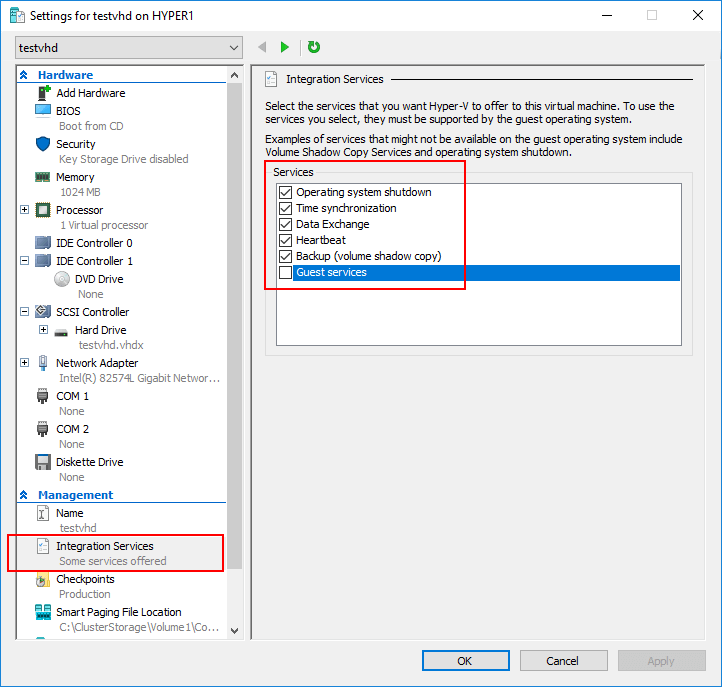
A utilização do PowerShell para Verificar o Status dos Serviços de Integração e Versão
Uma das formas mais rápidas e fáceis para verificar o estado do sistema operacional convidado a integração de serviços é usando o PowerShell.
com PowerShell, você pode consultar máquinas virtuais para o estado dos vários serviços de integração e seus estatutos.
- Use o comando Get-VMIntegrationService -VMName “”
- Reg query HKLM\Software\Microsoft\Virtual Machine\Auto” /v IntegrationServicesVersion
- Ativar-VMIntegrationService -VMName “” de Nome “Guest Service Interface”
- Disable-VMIntegrationService -VMName “” de Nome “Guest Service Interface”
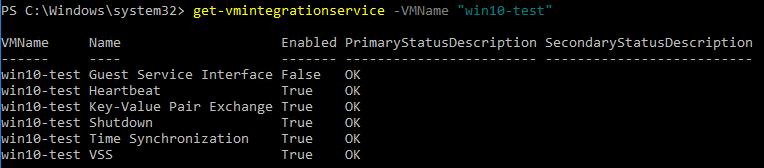
Para consultar a versão dos Serviços de Integração que são instalados no sistema operacional convidado, a partir do PowerShell você pode consultar o registro dentro do sistema operacional convidado.

Para ativar ou desativar o convidado de Integração de serviços por seus nomes específicos, você pode usar o PowerShell para fazer isso.
Gerenciamento do Hyper-V Serviços de Integração do Sistema de Operacional de Convidado Console de Serviços
Durante o gerenciamento do Hyper-V Serviços de Integração do Hyper-V do lado do host, é sem dúvida o mais eficiente, você também pode iniciar e parar o Hyper-V Serviços de Integração do sistema operacional convidado bem. Isso pode ser feito através de vários meios, incluindo o Windows Services console, bem como usando PowerShell para controlar os Serviços. uma vez que os Serviços de integração Hyper-V são serviços Windows literais, você pode interagir e geri-los a partir de uma perspectiva de sistema operacional convidado como faria com qualquer outro serviço Windows.
vamos ver usando a consola de serviços do Windows. Para usar a consola de Serviços Windows para gerir os Serviços de integração Hyper-V:
- lance os Serviços de Consola Windows Services.msc
- Role para baixo a lista de Hyper-V Serviços de Integração com o nome de Exibição como “o Hyper-V*”
- clique com o botão Direito clique em serviços e controlá-los usando o menu de contexto, selecione a ação desejada
Como você pode ver na imagem abaixo, a Integração do Hyper-V Serviços são listados como o Hyper-V * e no Nome de Exibição. Você pode clicar com o direito e controlar os serviços como esperado.
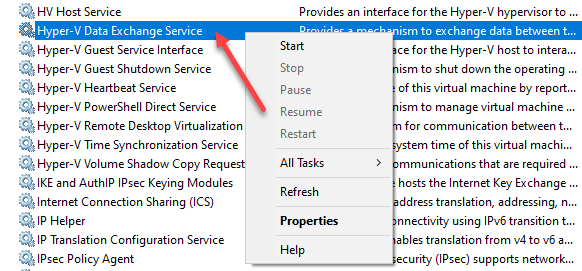
Gerenciamento do Hyper-V os Serviços de Integração do Sistema de Operacional de Convidado do PowerShell Console
Você pode ter igualdade de controle sobre a Integração do Hyper-V Serviços usando o PowerShell. Powershell é uma forma muito mais rápida e poderosa de interagir com os Serviços Windows do que usar o Windows Services console. PowerShell pode ser usado para fácil automação de tarefas administrativas e configuração em massa de serviços de Windows de máquina virtual.
Você pode obter uma lista de todos os Serviços de integração Hyper-V usando o cmdlet Get-Service.
Get-Service -Displayname “Hiper*”
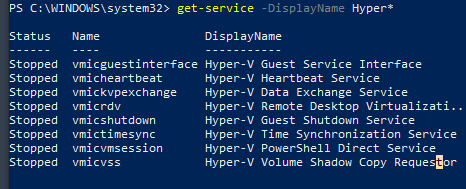
Você pode Iniciar/Parar o Hyper-V Serviços de Integração com o Powershell usando o cmdlet seguinte sintaxe:
Iniciar Serviço DisplayName “Hyper-V*”
Stop-Service -DisplayName “Hyper-V*”
Por que você deve escolher Vembu de BDRS Suite para o Hyper-V Backups
Mantendo seu Integração do Hyper-V Serviços executados sem problemas em seu ambiente Hyper-V é a chave para garantir o seu Hyper-V máquinas virtuais de convidado funcionar sem problemas e de forma eficiente, bem como executar como esperado. A gestão e atualização dos Serviços de integração Hyper-V é uma parte crítica do processo global. Mesmo com a execução de Serviços de integração Hyper-V em suas máquinas virtuais clientes, você ainda precisa dar atenção aos seus dados. Os Backups são um processo fundamental na sua estratégia global de proteção de dados para Hyper-V.
Vembu BDR Suite é uma solução de cópia e replicação Hiper-V extremamente poderosa com a capacidade de proteger máquinas virtuais Hyper-V rodando em hosts Hyper-V autônomos e também em clusters Hyper-V. Vembu fornece uma solução de replicação muito mais robusta-Backup para Offsite & Cloud e permite que você efetivamente atender 3-2-1 objetivos de backup.
Vembu permite armazenar cópias de backups offsite em ambientes de nuvem pública, bem como a nuvem de Vembu DRaaS. Ele fornece uma solução de migração líder na indústria construída no produto com a capacidade de transição instantânea de seu Hyper-V ou VMware backups entre plataformas que fornece uma maneira rápida e fácil de superar os desafios de migração de dados e migrar dados em tempos de desastre.
certifique-se de baixar a versão de teste completa da suíte Vembu BDR que lhe permite testar as funcionalidades de backup e replicação Hyper-V em seu próprio laboratório & Ambiente de produção gratuitamente!
siga nossos feeds Twitter e Facebook para novos lançamentos, Atualizações, posts perspicazes e muito mais.